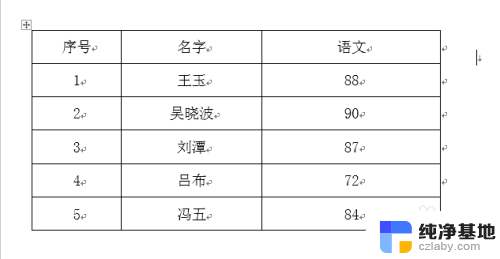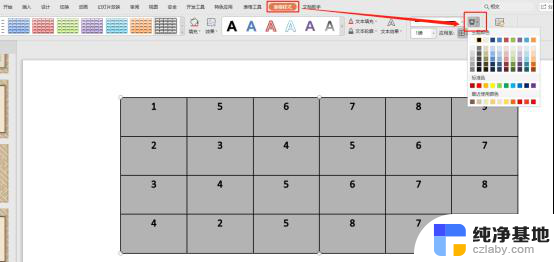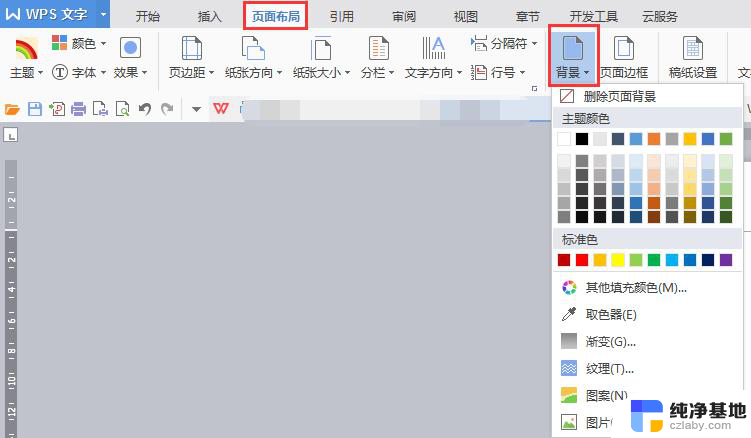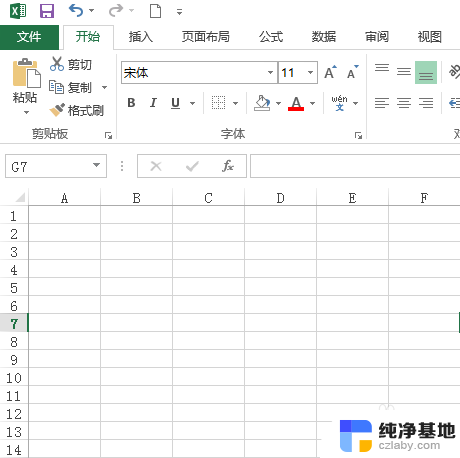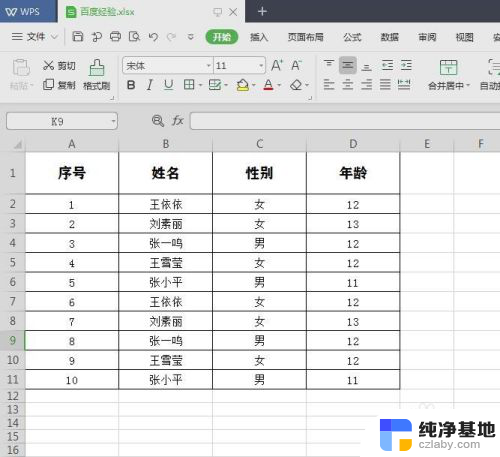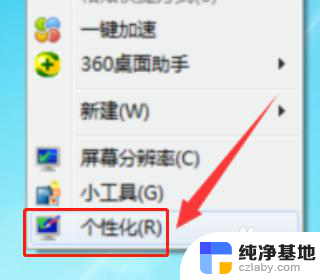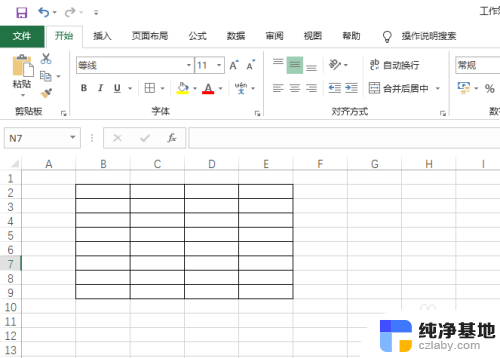excel怎么改变边框颜色
在Excel中,设置单元格边框的颜色是一种常见的操作,通过改变边框颜色,可以让表格更加美观和易于阅读。在Excel中,我们可以通过选择单元格或者整个表格,然后在开始选项卡中找到边框选项来设置边框颜色。在弹出的边框设置窗口中,我们可以选择不同的颜色和线条样式来定制我们想要的边框效果。通过简单的几步操作,就能让我们的Excel表格更加精美和专业。
具体步骤:
1.在excel2010,有个比较简单的做法。就是在开始下面有个表格,下拉我们选择线条颜色,然后点击需要选择的颜色默认是黑色。直接在表格边框上画就可以了。
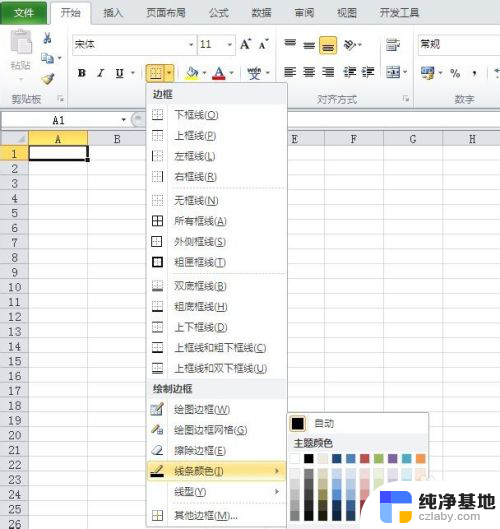
2.excel2003还没有这么方便,单元格设置是每个excel都有的功能。我们从基本的操作来设置吧,把一个黑边框或无边框的表格改成其他颜色的表格;
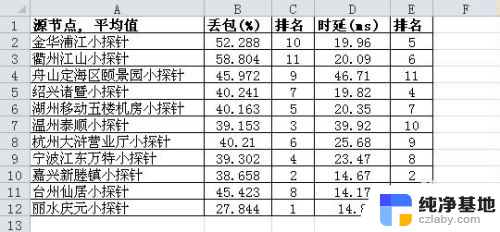
3.右键选择设置单元格格式,然后我们在边框里做下修改即可;我们看到有个颜色自动这项,在颜色中我们选择绿色或其他颜色;
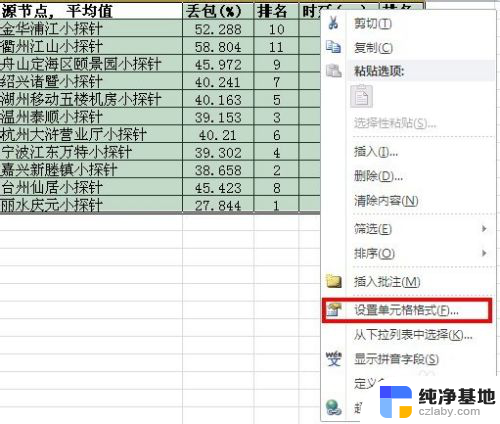
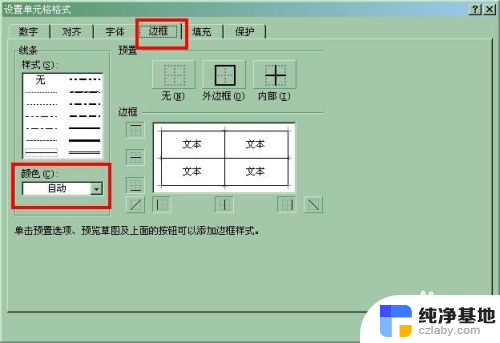
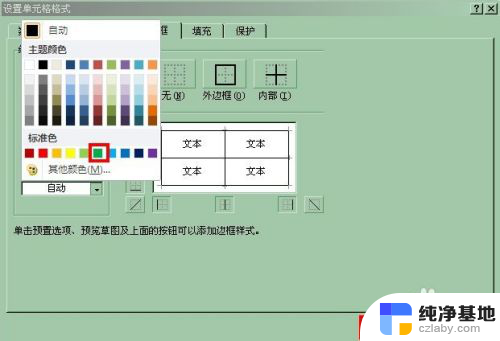
4.在选择颜色的时候直接点击确定发现边框没有改变,此时我们在边框栏点击线条。我们看到浏览框中出现颜色,依次点击就可以了。
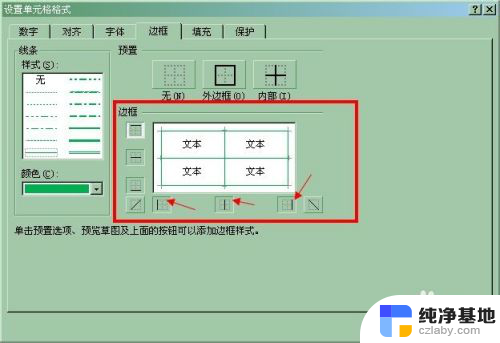
5.依次点击选择边框,我们也可以通过变换颜色绘制边框,绘制出多种颜色的边框。大家不妨自己试试,小编就设置了一种颜色的边框。
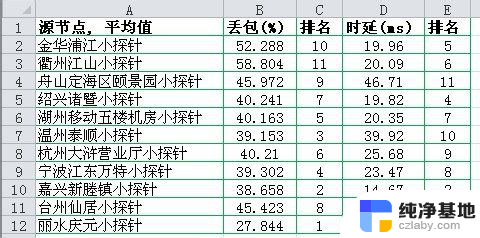
以上就是 excel 如何改变边框颜色的全部内容,还有不清楚的用户可以参考以上步骤进行操作,希望对大家有所帮助。